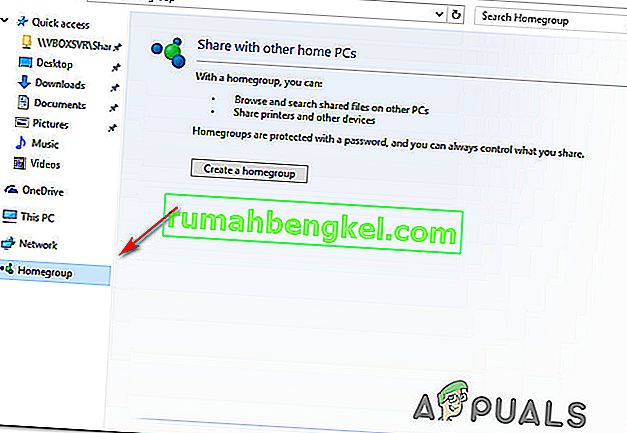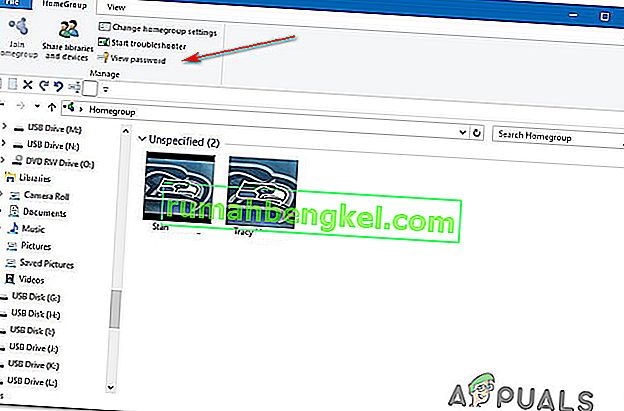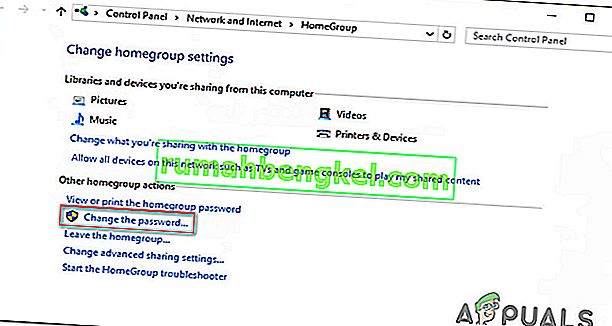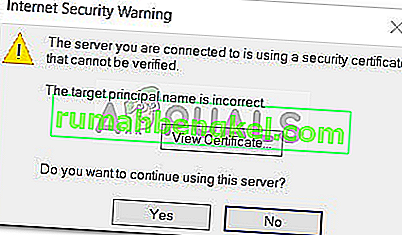여러 사용자가 로컬 네트워크에 사용되는 홈 그룹의 암호를 검색하거나 복구하는 데 문제가 있습니다. 영향을받는 대부분의 사용자는 홈 그룹에 새 컴퓨터를 추가하려고하거나 현재 컴퓨터를 해체하려고합니다. 이 문제는 대부분 Windows 10에서 발생합니다.

Windows 홈 그룹이란 무엇입니까?
홈 그룹은 파일과 프린터를 공유하도록 구성된 PC 그룹입니다.
홈 그룹을 사용하면 동일한 로컬 홈 네트워크에 연결된 다른 Windows 컴퓨터에서 미디어 파일 (문서, 음악, 비디오, 사진 등)을 쉽게 만들 수 있습니다. 또 다른 놀라운 기능은 파일을 먼저 다운로드하지 않고도 미디어를 장치로 직접 스트리밍 할 수 있다는 것입니다.
PC가 전체 네트워크에 대한 홈 그룹을 만들면 Windows는 자동으로 암호로이를 보호합니다. 다른 컴퓨터가 홈 그룹에 가입하려면 홈 그룹 암호가 있어야합니다.
중요 : Windows 10 빌드 17063 부터 홈 그룹 서비스는 더 이상 Windows 10에서 작동하지 않습니다.하지만 다행히 파일, 폴더 또는 프린터를 공유하는 데 사용되는 사용자 프로필은 계속 작동합니다. 이것은 Microsoft가 OneDrive 서비스를 추진 한 직접적인 결과입니다.
Windows 10에서 홈 그룹 암호를 검색하거나 보는 방법
홈 그룹의 암호를 빠르게 볼 수있는 방법을 찾고 있다면 검색에 도움이되는 세 가지 방법을 만들었습니다.
모든 가이드는 결국 동일한 화면으로 이동하므로 현재 상황에 가장 접근하기 쉬운 가이드를 따라야합니다.
참고 : Windows 10 빌드가 Windows 10 빌드 17063 보다 오래된 경우가 아니면 HomeGroup 기능이 최신 버전에서 효과적으로 제거되었으므로 아래 방법 중 어느 것도 적용 할 수 없습니다.
방법 1 : 파일 탐색기 사용
현재 홈 그룹 암호를 검색하는 가장 빠른 방법은 파일 탐색기의 왼쪽 메뉴에서 전용 홈 그룹 암호 버튼을 사용하는 것입니다.
여기로가는 방법에 대한 빠른 가이드가 있습니다.
- 파일 탐색기를 엽니 다.
- 오른쪽 창으로 이동하여 홈 그룹을 마우스 오른쪽 버튼으로 클릭 하고 홈 그룹 암호보기를 클릭 합니다 .
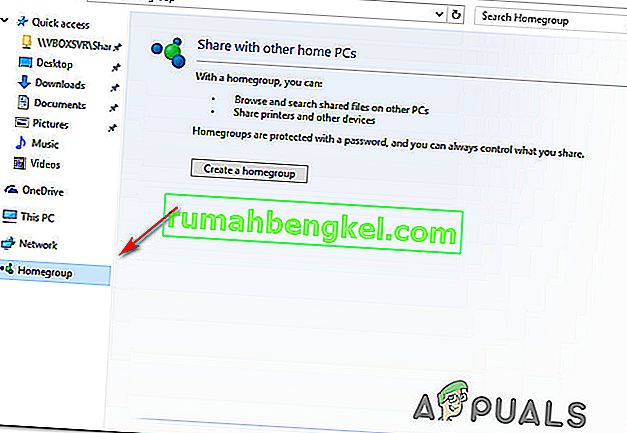
- 노란색 상자에서 홈 그룹 비밀번호를 볼 수있는 화면으로 바로 이동합니다.

방법 2 : 상단의 홈 그룹 리본 사용
현재 홈 그룹 암호에 액세스하는 또 다른 방법은 파일 탐색기에서 현재 홈 그룹을 선택한 다음 새로 나타난 리본 바에서 홈 그룹 탭에 액세스하는 것입니다. 이 작업을 수행하는 방법에 대한 빠른 가이드는 다음과 같습니다.
- 파일 탐색기를 엽니 다.
- 왼쪽 메뉴를 사용하여 홈 그룹 탭을 클릭하여 선택하십시오.
- 홈 그룹을 사용하여 상단의 리본 바로 이동하여 상단 의 리본 바에서 홈 그룹 을 클릭하십시오 .
- 그런 다음 비밀번호 보기를 클릭 하면 홈 그룹 비밀번호 를 검색 할 수있는 화면으로 이동 합니다.
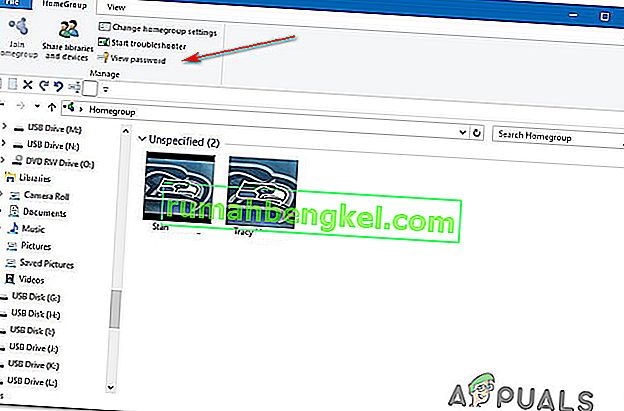
- 그러면 노란색 상자 안에 홈 그룹 비밀번호를 볼 수있는 메뉴로 이동합니다.

방법 3 : 제어판을 통해 홈 그룹 암호보기
홈 그룹 암호를 검색하는 또 다른 방법은 홈 그룹 전용 제어판 메뉴를 사용하는 것입니다. 이 작업을 수행하는 방법에 대한 빠른 가이드는 다음과 같습니다.
- 보도 Windows 키 + R은 업 엽니 다 실행 대화 상자를. 그런 다음 "control" 을 입력 하고 Enter 키 를 눌러 클래식 제어판 창 을 엽니 다 .

- 내부 제어 패널, 클릭 홈 그룹 (메뉴가 표시되는 항목 중 하나가 아닌 경우 오른쪽 상단 모서리에있는 검색 기능을 사용)
- 홈 그룹 메뉴 에서 홈 그룹 암호보기 또는 인쇄를 클릭 합니다 .

- 홈 그룹 비밀번호가 노란색 상자 안에 표시되는 메뉴로 이동합니다.

Windows 10에서 홈 그룹 비밀번호를 변경하는 방법
위의 방법을 사용하여 현재 홈 그룹 암호를 확인했지만 지금 변경하는 방법을 찾고 있다면 우리가 해결해드립니다. 아래 지침은 로컬 홈 그룹에 사용중인 현재 암호를 변경하는 데 도움이됩니다.
그러나 지침을 따르기 전에이 기능이 작동하려면 모든 홈 그룹 컴퓨터가 켜져 있어야합니다 (절전 모드가 아니고 최대 절전 모드가 아님).
요구 사항이 확인되면 수행해야 할 작업은 다음과 같습니다.
- 보도 Windows 키 + R은 실행 대화 상자를 엽니 다. 그런 다음 "control" 을 입력 하고 Enter 키 를 눌러 클래식 제어판 인터페이스를 엽니 다.

- 제어판 내에서 홈 그룹을 클릭 하거나 처음부터 표시되지 않는 경우 검색 기능을 사용하여 옵션을 찾습니다.
- 홈 그룹 설정 에서 비밀번호 변경을 클릭하기 만하면 됩니다.
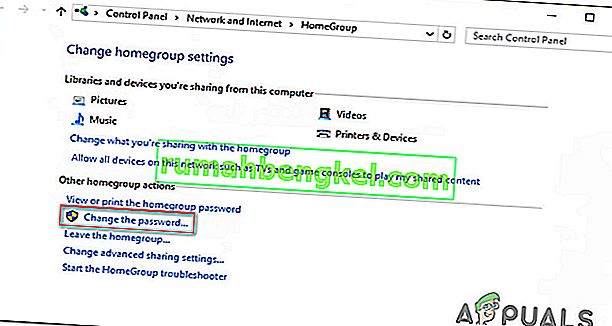
- 그런 다음 새로 나타난 Change Your Homegroup Password 창에서 Change the password를 클릭하십시오 .
- 다음 화면에서 홈 그룹 암호를 직접 입력하거나 상자와 관련된 아이콘을 클릭하여 Windows에서 새 암호를 생성하도록합니다. 히트 입력합니다 변경을 등록, 다음을 클릭 다음.

- 이제 비밀번호가 변경되면 새 비밀번호가 포함 된 노란색 상자가있는 새 창이 표시됩니다. 동일한 네트워크에 연결된 다른 컴퓨터와 공유하여 홈 그룹에 연결할 수 있습니다.